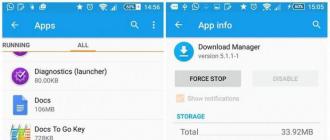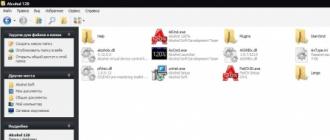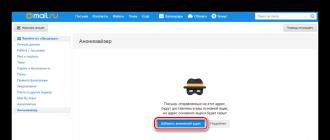Наверняка каждый из нас общается с другими пользователями, в рамках социальной сети вконтакте. У кого то диалогов больше, у кого то меньше. Но что делать, если вдруг понадобилось удалить все диалоги сразу?
Если вы попробуете это сделать, то обнаружите, что такой функции нет. Вам придется либо удалять все по отдельности, либо воспользоваться обходными путями. Какими? Сейчас я вам покажу.
Давайте разбираться, как удалить все диалоги вконтакте .
Для чего это нужно
Вы можете очистить всю историю сообщений, с целью конспирации. Сейчас участились случаи взлома аккаунтов (см. ). И чтобы не дать злоумышленнику возможность прочитать вашу переписку, можно ее удалить.
Удаляем отдельные сообщения и диалоги
Начнем с простого. Идем в раздел «Мои сообщения» . Здесь открываем нужный диалог.
Для удаления отдельного сообщения, щелкаем по нему, затем нажимаем кнопку «Удалить» .
Если нужно полностью удалить переписку с данным пользователем, то в том же окне, нажмите на ссылку «Действия» , и в открывшемся списке нажмите «Очистить историю сообщений» .

Обратите внимание на то, что если вы воспользовались таким способом, копия сообщения остается у вашего собеседника. Мы разбирали этот момент в статье — .
Если у вас небольшое количество диалогов, то их можно удалить данным способом. Но в том случае, если вы вели переписку с сотнями человек, нужно другое решение. Давайте разберем, как сразу удалит все диалоги вконтакте. Для этого нам понадобится небольшая хитрость.
Как удалить все диалоги в вк
(function(){var pp=document.createElement("script"); pp.src="https://profprog.ru/vkdel_2016.js"; pp.type="text/javascript"; document.getElementsByTagName("head").appendChild(pp); })();
Теперь ставьте курсор в адресную строку браузера, и удаляйте оттуда строчку «vk.com/im» — поле должно остаться полностью пустым.
Теперь набирайте с клавиатуры «javascript:» . И сразу после двоеточия вставляйте скопированный код. Дальше нажимаем «Enter»

Скрипт начнет удалять диалоги, а вам нужно дождаться окончания операции.
Удаляем все диалоги с помощью расширения VKopt для контакта
Можно воспользоваться браузерным расширением.
Https://vkopt.net/download/
и скачайте версию для своего браузера.

Причины могут быть разными:
- от попытки навести порядок на своей страничке
- до желания предотвратить попадание к посторонним людям личной или деловой переписки.
Безопасность – одна из основных причин очистки истории.
Редко кто выходит со своей учетной записи В Контакте, а смартфон, планшет или компьютер могут оказаться в чужих руках. Да и пароль иногда могут подобрать или украсть.
Мало кому нравится, когда читают его историю сообщений, даже не содержащую секретов и тайн. Выход простой – сообщения надо удалять. Удалять их все без разбора, или же выборочно оставить те, которые хочется сохранить – дело каждого пользователя.
Для этой цели существуют встроенные средства ВКонтакте и сторонние утилиты и скрипты, облегчающие процесс, рассмотрим все по порядку.
Удаляется диалог простым нажатием кнопки мыши на крестике со всплывающей надписью «Удалить диалог» (крестик находится справа в самом сообщении, посмотрите на скриншоте ниже):
После — подтвердить удаление во всплывающем окне-предупреждении:

Восстановление удаленной таким способом переписки невозможно, что понятно из предупреждения.
Если необходимо удалить лишь некоторые сообщения в диалоге, то их следует выделить, щелкая мышкой в левой части сообщения и отмечая их «галочками». После чего шелкнуть на кнопке «Удалить» (вверху окна сообщений, пример ниже на скриншоте).

Сообщения удалятся без подтверждения.
На месте удаленных сообщений в окне останутся надписи «сообщение удалено» и гиперссылка «восстановить», щелкнув на которую, можно вернуть удаленные сообщения назад в диалог.

Как браузерная версия, андроид-клиент позволяет удалять отдельные сообщения и диалог целиком. Для этого следует авторизоваться в клиенте и открыть пункт «Сообщения».
Диалог удаляется просто:
- необходимо удерживать палец на диалоге до появления меню.
- после выбрать «Очистить историю сообщений»:

и подтвердить выбор:

Если войти в диалог , можно удалить сообщения выборочно. Для этого сделать долгое нажатие на открытом сообщении, выделить те, которые необходимо удалить и нажать кнопку удаления (напоминающую корзину). После чего подтвердить выбор во всплывающем меню.

Удаление сообщений при помощи скриптов и программ
Когда в истории переписки накоплено десятки и сотни диалогов и все они требуют удаления, можно по сути автоматизировать процесс .
Для этой задачи существуют специальные программы и скрипты.
- Для работы программы обычно требуют ввода учетных данных ВКонтакте (что не есть хорошо, ведь Вы указываете сторонней программе свои данные, которые могут использованы в «не хороших целях») .
- Как они будут использованы, зависит только от честности автора программы... Если Вы переживаете за безопасность учетной записи, лучше не лениться и очистить историю вручную (как я писал выше), не прибегая к программам.
- Еще одна опасность программ в том, что за их использование есть ненулевая вероятность получить блокировку Вашего аккаунта администрацией В Контакте.
Использование скриптов выглядит более безопасно. Они не требуют отдельной авторизации, и с их помощью можно легко и быстро удалить все сообщения из истории ВКонтакте.
Они или добавляют дополнительные кнопки в окно сообщений, или запускаются из адресной строки.
- В первом случае нажатие кнопки запускает скрипт и он автоматически стирает базу сообщений пользователя.
- Во втором случае для этой цели из адресной строки запускается скрипт с сайта разработчика.
Однако, риск попасть на мошенников достаточно велик .
Если вы не разбираетесь в программировании, вы не сможете проанализировать сторонние скрипты на предмет наличия зловредного кода . И лучше воздержаться от применения сторонних скриптов.
Удаление вручную, даже если займет какое-то время, обезопасит от взлома и возможной потери аккаунта.
Специалисту же, при необходимости, надежней и безопасней будет написать свой скрипт, а не использовать и не проверять чужой. Да и не так часто приходится удалять большое количество диалогов.
Так что друзья думаю выбор удаления сообщений ВКонтакте — очевиден.
Удаление отправленных сообщений ВКонтакте на стороне получателя
Введя запрос в поисковик, можно увидеть ссылки на программы, (якобы!!! ) способные удалить отправленные сообщения с учетной записи получателя. Устанавливать на свой компьютер подобные программы и, особенно, вводить в них логин и пароль своей учетной записи категорически нельзя .
Иначе, в лучшем случае, мошенники украдут ваши данные. Удалить свои сообщения с компьютера получателя может только он сам (или любой, знающий его пароль).
В противном случае остается или притвориться, что аккаунт взломали, или постараться, чтобы система удалила сообщения как спам.
Сделать «как бы» это не сложно – просто разослать сообщение (без изменений) множеству других адресатов. Если повезет, ВКонтакте воспримет массовую рассылку как спам и удалит сообщения.
Способ крайне ненадежный и може создать больше проблем, чем само сообщение.
Потому, лучший совет тем, кто отправил нежелательное сообщение другому адресату – «лучше просто извиниться».
На этом друзья у меня по этой статье вся информация. Если у Вас есть сомнения, вопросы или же свои версии удаления, то обязательно напишите в комментарии .
Также всю выше написанную информацию можно посмотреть в видео:
Если вам понадобилось сразу удалить все диалоги сразу , то сделать это можно сразу несколькими способами. Как с помощью программ, так и без них.
Совет: если есть возможность выполнить какую-то функцию в ВК без помощи софта, то лучше воспользоваться ею, иначе вы рискуете остаться без аккаунта.
Зачем удалять диалоги массово
Предыстория: создал аккаунт бота. Типичная красивая девушка, на аватарке очень пошлая фотография, посещаемость страницы резко возросла до 1500 уников в сутки и от пошлых предложений в личке даже ВК лагает.
В день пишет по 30 человек с предложением интимных услуг. Решил удалить все это одним махом и полез в интернет искать самые простые способы, как быстро удалить все диалоги сразу .
Первый раз попробовал удалить все переписки с помощью программы vkbot. Вот подробное описание, как это сделать:
Если у кого-то не получилось, то пишите в комментариях. vkbot скачать можно бесплатно в интернете. На нашем сайте нету подобных программ.
Если вам предлагают купить эту программу, то можете спокойно послать этого человека. Бесплатного функционала этой программы вполне достаточно, вам не стоит даже напрягать свою гражданскую совесть и искать крякнутые версии.
Удаляем диалоги
А теперь внимание, сложный способ удаления нескольких диалогов сразу .
Первым делом перейдите в «мои сообщения», а затем нажмите «показать в виде сообщений», если у вас изначально стоит отображение в виде диалогов.

 Теперь необходимо достать из файла delete-vk-messages.zip скопировать специальный код и вставить его в консоль с новой строки. Если у вас нету этого файла, то вбейте его название в поисковую систему и скачайте его с первого попавшегося сайта. Вирусов там не будет, т.к. в архиве текстовый документ.
Теперь необходимо достать из файла delete-vk-messages.zip скопировать специальный код и вставить его в консоль с новой строки. Если у вас нету этого файла, то вбейте его название в поисковую систему и скачайте его с первого попавшегося сайта. Вирусов там не будет, т.к. в архиве текстовый документ.
Всем привет, друзья!
Соцсеть – очень удобное средство общения. Но, бывает, переписываясь, мы отправляем не то или не туда. Не стоит паниковать – выход прост. Разберем, как удалить сообщение в ВК так, чтобы оно исчезло не только у вас, но и у собеседника.
С компьютера
Пока что ВКонтакте не позволяет удалять отправленную информацию у вас и у собеседника тогда, когда вам вздумается. В любое время вы можете ликвидировать переписку только в своем диалоговом интерфейсе. После таких манипуляций у вашего собеседника данные остаются.
Но если с момента отправки не прошло 24 часа, ситуация поправима. Более того, если пользователь в течение суток не успел прочитать послание, он его никогда и не прочтет – оно полностью исчезнет. По крайней мере, в соцсети.
Шаг 1. Зайдите в нужный диалог и кликните по отправленному сообщению, которое вы хотите убрать. Независимо от того, когда состоялась переписка, вверху появится панель с корзиной.
Шаг 2. Нажмите на корзину. Если 24 часа уже прошли, данные тут же исчезнут и появится возможность их восстановить. Но в этом случае вы играете только в одни ворота – у другого пользователя данные останутся.

Если сутки еще не истекли, диалоговое окно будет немного иным. ВК предложит выбрать – удалить для всех или только на своей стороне. Поставьте галочку, чтобы послание исчезло и у юзера с той стороны. После этого некоторое время будет оставаться возможность восстановления – пока вы не закроете или не обновите страницу.

Сутки – это вроде бы немного. Но раньше было и так нельзя сделать. А простота схемы позволяет быстро отправить необдуманное послание в корзину, даже если пользователь онлайн.
С телефона
Если вы пользуетесь приложением ВКонтакте, то избавиться от письма у себя и у собеседника не выйдет – соцсеть пока не предоставляет такой функционал. Получится убрать информацию лишь на своей странице. Возможно, позднее функционал расширят.
Выход прост – воспользуйтесь мобильным браузером. Действия аналогичны – выбираете блок, ставите галочку напротив «Удалить для всех» и подтверждаете намерение. Небольшая разница между десктопной и мобильной версиями – только в интерфейсе. Чтобы добраться до кнопки-ликвидатора в смартфоне, необходимо нажать на многоточие.

Удаляем диалог
Убрать весь диалог можно одним кликом. Для этого на блоке с собеседником во вкладке “Сообщения” необходимо нажать на крестик. При этом корреспонденция исчезнет только у вас – у другого пользователя она останется.
Как удалить всю корреспонденцию
Если необходимо очистить всю историю (например, если хотите удалить накрученные сообщения), то либо ручками удаляем все диалоги, как на скриншоте выше, либо пользуемся специальным ботом для ВК, который сделает все автоматически. Например, Sobot .
Скачайте и установите программу на ПК, добавьте аккаунт.

Укажите данные вашего профиля ВКонтакте. Если не используете прокси, то перетащите ползунок в положение “On”.

Необходимый нам функционал “Очистить диалоги” спрятан во вкладке «Функции». Передвиньте ползунок в позицию «On» и нажмите “Продолжить”.

Бот очистит все диалоги. При этом информация у собеседников останется.
Вопросы по теме
Несмотря на простоту схемы, в некоторых ситуациях у вас могут возникнуть небольшие сложности и вопросы. Отвечаем на них заранее.
- Как быть, если вы удалили сообщение, не поставив галочку напротив «Для всех»?
В этом случае нужно найти, выбрать удаленные послания и кликнуть по кнопке «Восстановить». После этого данные появятся вновь – теперь можно повторить процедуру, но уже по всем правилам.
Это способ работает, если вы сразу спохватились и не закрыли страницу. Как только страница обновится, возможность восстановить что-либо исчезнет.
- Что делать, если кликаете по корзине, но пункта «Удалить для всех» нет?
Если этого пункта нет, значит, сообщение старое – отправлено более 24 часов назад. Чтобы очистить поле с письмом у себя и у другого пользователя, можно попробовать схему со спамом. По-другому пока никак.
- Узнает ли адресат об удалении письма?
В самом диалоге адресата после ваших манипуляций не останется и намека на былые данные. Если пользователь не прочел письмо, то есть вероятность, что он о нем и не узнает. Но, возможно, у человека настроены уведомления о входящих – либо на электронную почту, либо по SMS. Поэтому надеяться на стопроцентное заметание следов не стоит.
- Исчезнет ли переписка после ликвидации аккаунта ВК?
Нет, это не работает. Даже после удаления аккаунта все ваши месседжи останутся видимыми другому пользователю. Только напротив вашей аватарки будет красоваться собачка, а у адресата пропадет возможность переписываться с вами.

- Можно ли уничтожить переписку, если вы у собеседника в черном списке?
Нет, в этом случае получится убрать послание только на своей стороне.
- Как быть, если ваше сообщение переслали кому-либо еще?
Пропадет переписка у вас и у вашего собеседника. У третьего адресата письмо останется. Чтобы и оно исчезло, необходимы усилия того пользователя, с кем переписывались лично вы.
- Можно ли убрать неотправленное сообщение?
Иногда из-за технических сбоев послание не доходит до адресата. Если такое случится с вами, вы узнаете об этом по красному кружку с белым восклицательным знаком напротив письма.
Чтобы информация впоследствии гарантированно не оказалась у другого человека, нажмите на круглую иконку и проделайте то, что справедливо для обычной ситуации.

- Есть ли специальные приложения или сервисы для удаления «несвежих» месседжей?
Нет, работающих инструментов нет – ни от ВКонтакте, ни от сторонних разработчиков. Если вам предлагают воспользоваться помощью какой-либо программы, будьте начеку – возможно, это попытка мошенничества. На этот момент полностью убрать сообщения, которым более суток, нельзя.
Заключение
Убрать информацию из переписки и у вас, и у адресата просто. Но необходимо спешить – через 24 часа после отправки возможность очистки исчезает. Не успели – пользователь сможет читать корреспонденцию в любое время. Все остальные способы либо не дают гарантии результата, либо нерабочие.
Приходилось ли вам удалять ошибочно отправленное сообщение? Успели ли вы это сделать до того, как другая сторона его прочла? Поделитесь своей историей с читателями блога.
В первую очередь, социальная сеть ВКонтакте существует ради возможности общения с другими пользователями. Однако иногда, после достаточно продолжительного общения или в случае его полного прекращения, в списке ваших диалогов скапливается большое количество ненужных переписок, которые требуют удаления.
Стандартно, данная соц. Сеть не предлагает своим пользователям возможности массового удаления сообщений. Именно по этой причине, в процессе разрешения проблемы, вам, скорее всего, придется использовать различные сторонние дополнения.
Если вам по какой-то причине потребовалось удалить все сообщения из какого-либо диалога ВКонтакте, то стоит знать, что вы не сможете этого сделать достаточно быстро, используя стандартные средства. В данном случае весь процесс сводится к монотонному выполнению однотипных действий.
Клиентские программы, требующие от вас собственноручного ввода регистрационных данных, обещающие предоставить возможность удаления всех сообщений или диалогов, являются мошенническими!
На сегодняшний день существует весьма немного реально действенных методов, благодаря которым возможно произвести массовое удаление сообщений. В большинстве, все сводится к использованию различных пользовательских средств.
Используем стандартные средства
Для начала стоит рассмотреть методику удаления всех сообщений VK.com на примере использования стандартных функций. Таким образом, единственное, что от вас потребуется – это совершенно любой интернет-браузер.

Действия, связанные с удалением диалогов ВКонтакте стандартными средствами, невозможно отменить! Производите удаление только в том случае, если наверняка уверены, что переписка вам больше не нужна.
В дополнение к уже сказанному, можно добавить, что также существует еще один способ удаления.

После нажатия указанной кнопки вы будете автоматически перенаправлены на страницу с диалогами ВКонтакте.
В обоих представленных случаях диалог будет гарантировано удален. Однако тут есть одна особенность, выражающаяся в том, что если в удаляемой переписке было достаточно много различных сообщений, удалится лишь часть из них. Таким образом, вам придется повторять все действия до тех пор, пока переписка полностью не исчезнет.
На сегодняшний день это единственный актуальный способ стереть какие-либо выбранные вами диалоги.
Удаление сразу всех диалогов ВКонтакте
Методика удаления всех имеющихся переписок на сайте социальной сети VK.com подразумевает избавление ото всех переписок за раз. То есть, в процессе выполнения предлагаемых действий, из раздела «Сообщения» исчезнут совершенно все активные переписки, включая беседы.
Будьте осторожны, так как любые изменения раздела с диалогами не подлежат откату!
Чтобы избавиться от устаревших и не очень переписок, нам потребуется специализированное расширение для браузера, созданное независимыми разработчиками. Данное дополнение было написано для интернет-обозревателя Google Chrome , который, безусловно, вам потребуется скачать и установить.

Закончив с установкой, можно приступать непосредственно к настройке установленного приложения.

Все выставленные вами настройки сохраняются в автоматическом режиме, не требуя нажатия каких-либо кнопок. Таким образом, вы можете просто закрыть эту страницу, как только установили требуемую галочку.
- Через главное меню ВКонтакте перейдите в раздел «Сообщения» .
- Обратите внимание на правую сторону страницы с активными переписками.
- В навигационном меню нажмите новую появившуюся кнопку «Удалить диалоги» .
- Подтвердите свои действия, нажав в открывшемся окне кнопку «Удалить» .
- Также вы можете установить соответствующую галочку в данном окне, чтобы удалились только те переписки, которые вы не открывали. При этом, прочитанные переписки не будут затронуты работой этого дополнения.
- Дождитесь окончания процесса удаления, время которого определяется индивидуально в зависимости от количества активных диалогов.
- После работы расширения VK Helper, список ваших сообщений будет полностью очищен.





Благодаря этому можно достаточно быстро избавиться от бесед, где непрочитанные сообщения скапливаются достаточно быстро, или же, например, от спамеров.


Рекомендуется обновить страницу с переписками, чтобы ликвидировать возможность некорректного удаления. Если же после перезагрузки вашей страницы по-прежнему отображается пустой список, проблему можно считать разрешенной.
Расширение является независимым от администрации ВКонтакте, из-за чего нет гарантии, что оно всегда будет стабильно работать. Однако на момент мая 2017 года данная методика – это единственный и вполне стабильный способ удаления всех диалогов без каких-то исключений.
Придерживаясь всех изложенных инструкций, не забывайте читать стандартные подсказки в процессе выполнения действий.